323 Blender kompedium
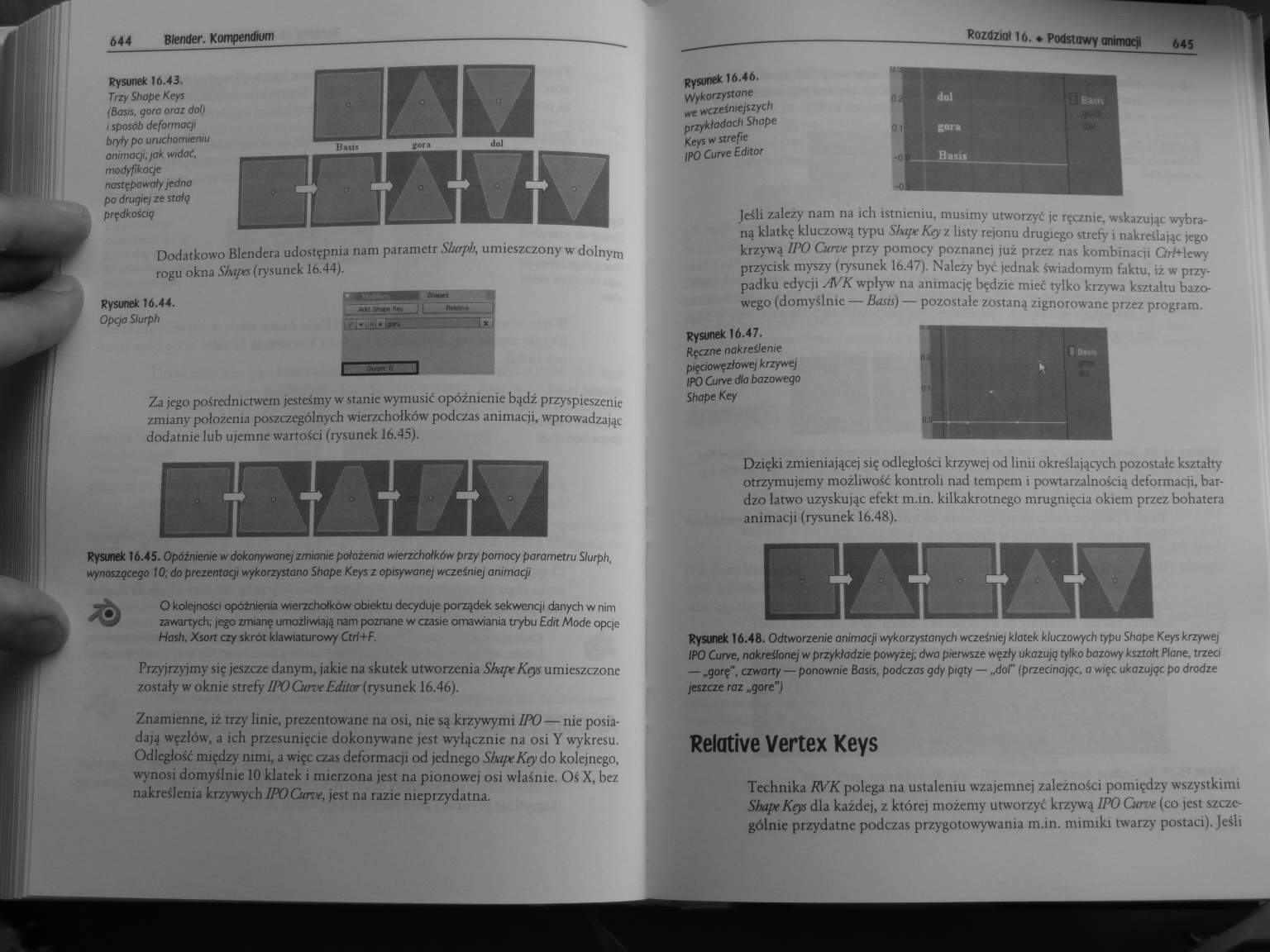

644
Blemfer. Kompendiom
Rysunek 16.43.
Trzy Shape Keys (Bosra. góra oraz doi) t sposób deformacji bryty po uruchomieniu animacji, jak widać, modyfikacje następowały jedna po drugiej ze stolę prędkością
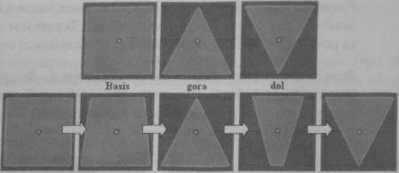
Dodatkowo Blendera udostępnia nam parametr SUaph, umieszczony w dolnym rogu okna Shapts (rysunek 16.44).

Rysunek 16.44.
Opcja Slurph
'•> : .Ttai am
.'■BteaLJl—."ag.. J


Za jego pośrednictwem jesteśmy w stanie wymusić opóźnienie bądź przyspieszenie
zmiany położenia poszczególnych wierzchołków podczas animacji, wprowadzaj dodatnie lub ujemne wartości (rysunek 16.45).
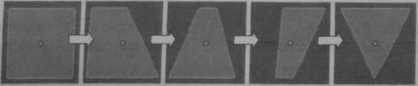
Rysunek 16.45. Opóźnienie w dokonywanej zmianie położenia wierzchołków przy pomocy parametru Slurph, wynoszącego W; do prezentacji wykorzystano Shape Keys z opisywanej wcześniej animacji

O koleinosci opóźnienia wierzchołków obiektu decyduje porządek $ekwenqi danych w mm zawartych, jego zmianę umożliwiaj nam poznane w czasie omawiania trybu Edit Modę opqe Hash. Xsort czy skrót klawiaturowy Ctrl+f.
Przyjrzyjmy się jeszcze danym, jakie na skutek utworzenia Shape Keys umieszczone zostały w oknie strefy IPOCur.reEdtlcrr (rysunek 16.46).
Znamienne, iż trzy linie, prezentowane na osi, nie są krzywymi IPO — nie posiadają węzłów, a ich przesunięcie dokonywane jest wyłącznie na osi Y wykresu. Odległość między nimi, a więc czas deformacji od jednego Shape Kęy Aa kolejnego, wynosi domyślnie 10 klatek i mierzona jest na pionowej osi właśnie. Oś X, bez nakreślenia krzywych IPOCunic, jest na razie nieprzydatna.
Rysunek 16.46.
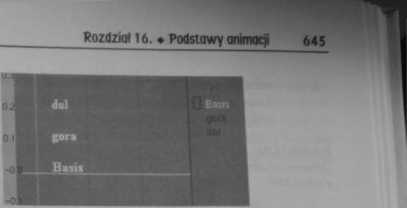
Wykorzystane we wcześniejszych przykładach Shape Keys w strefie IPO Curve Editor
Jeśli zależy nam na ich istnieniu, musimy utworzyć je ręcznie, wskazując wybraną klatkę kluczową typu Shape Kry z listy rejonu drugiego strefy i nakreślając jego krzywą 1P0 Cumę przy pomocy poznanej już przez nas kombinacji GrMewy przycisk myszy (rysunek 16.47). Należy być jednak świadomym (aktu. iż w przypadku edycji r1VK wpływ na animację będzie mieć tylko krzywa kształtu bazowego (domyślnie — Basts) — pozostałe zostaną zignorowane przez program.

Rysunek I6.47.
Ręczne nokreśleme pięaowęzlowej krzywej IPO Curve dlo bazowego Shape Key
Dzięki zmieniającej się odległości krzywej od linii określających pozostałe kształty otrzymujemy możliwość kontroli nad tempem i powtarzalnością detormacji, bardzo łatwo uzyskując efekt m.in. kilkakrotnego mrugnięcia okiem przez bohatera animacji (rysunek 16.48).

Rysunek 16.48. Odtworzenie animacji wykorzystanych wcześniej klatek kluczowych typu Shape Keys krzywej IPO Carte, nakreślonej w przykładzie powyżej; dwa pierwsze węzły ukazuję tyłko bazowy kształt Piane, trzeci — .gorę", czwarty — ponownie Basis, podczas gdy pięty — „dof (przecinając, a więc ukazując po drodze jeszcze raz „gore“)
Relative Vertex Keys
Technika RVK polega na ustaleniu wzajemnej zależności pomiędzy wszystkimi Shape Keys dla każdej, z której możemy utworzyć krzywą IPO Cumę (co jest szczególnie przydatne podczas przygotowywania m.in. nurniki twarzy postaci). Jeśli
Wyszukiwarka
Podobne podstrony:
327 Blender kompedium 652 BIenfler. Kompendium rysunek 16.65. Ose lokalne iukazone
317 Blender kompedium 632 Bfentfer. Kompendium Rysunek 16.13. Węzły krzywe), której prostokgcik zost
247 Blender kompedium 492 8tender. Kompendium Rysunek 12.10. Lampa typu Lamp gener
281 Blender kompedium 560 Btender. Kompendium Rysunek 14.44. Oświetlona wyłącznie techniką AO oraz&n
340 Blender kompedium 678 8tender. Kompendium Rysunek 18. M. Opcje Display Options
343 Blender kompedium 684 8tender. Kompendium Rysunek 18.27. Domyślnie wskazana st
350 Blender kompedium 698 81ender. Kompendium Rysunek 18.63. irw
363 Blender kompedium 724 Blenćer. Kompendium Rysunek 19.49. Podążaj za znakami, a na pewno nie
392 Blender kompedium 782 Btender. Kompendium Rysunek 22.1. Strefa Video Sequence Editor. dostępna z
400 Blender kompedium 798 BlemJer. Kompendium Rysunek 23.1. Ikona opcji Transformation Snop oro
404 Blender kompedium 806 8lender. Kompendium Rysunek 23.19. Różne rodzaje wirtual
416 Blender kompedium 830 Biender. Kompendium Rysunek 23.83. Nowe opqe Fluid Simulator) Ow«]r4U«« *
224 Blender kompedium 446 Slender. Kompendium Rysunek 11.48. Niezmodyfikowana tekstura Vector C
254 Blender kompedium 506 Btender. Kompendium Rysunek 12.51. Sceno oświetlona jednorodnie lampą
255 Blender kompedium 508 Btender. Kompendium Rysunek 12.55. Przemytlano kompozycja obrazu jest
261 Blender kompedium 520 Blemfer. Kompendium Oświetlenie boczne nadaje obiektom najwięcej głębi, tw
321 Blender kompedium 640 Blender. Kompendium Rysunek 16.33. Dostępne z zaktodki Point/Cunre metody&
328 Blender kompedium 654 Blender. Kompendium Rysunek 16.70. Przesunięcie linii odtwarzania skutkuje
289 Blender kompedium 576 BIender. Kompendium 576 BIender. Kompe
więcej podobnych podstron